Dlaczego warto korzystać z aplikacji Raport zamówień?
Aplikacja Raport zamówień pozwala na szybkie i proste wygenerowanie raportu ze zbiorczym zestawieniem produktów z zamówień wybranych na liście zamówień w Panelu administracyjnym sklepu.
Raporty umożliwiają szybki przegląd zamówionych przez klientów produktów z podziałem na zamówienia lub produkty. Obsługiwane formaty eksportu to: PDF i CSV.
Instalacja aplikacji Raport zamówień w sklepie Shoper
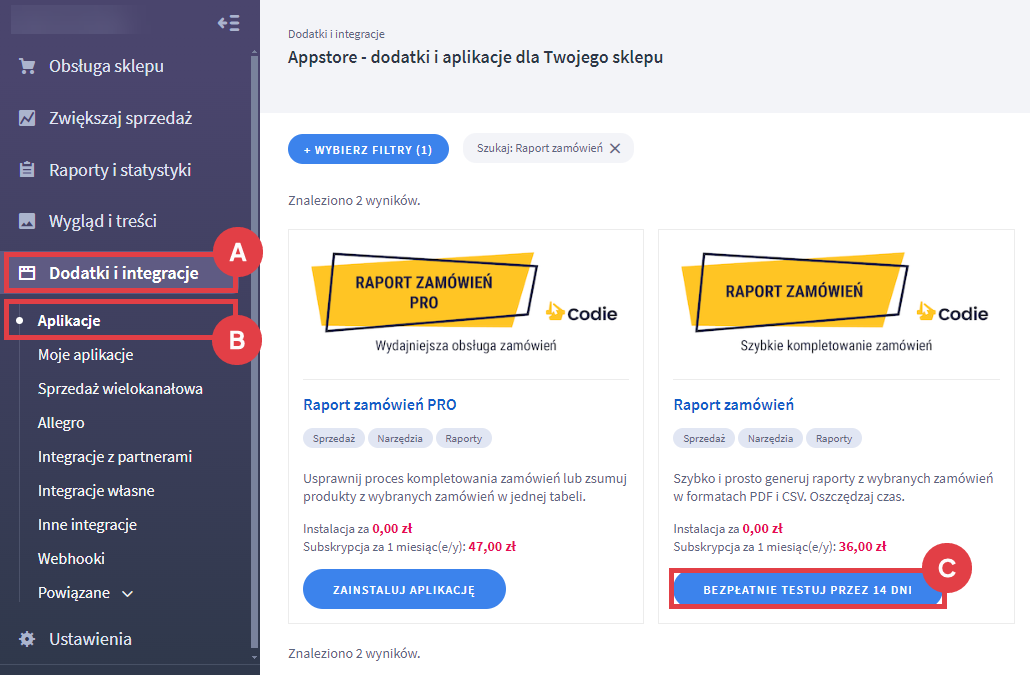
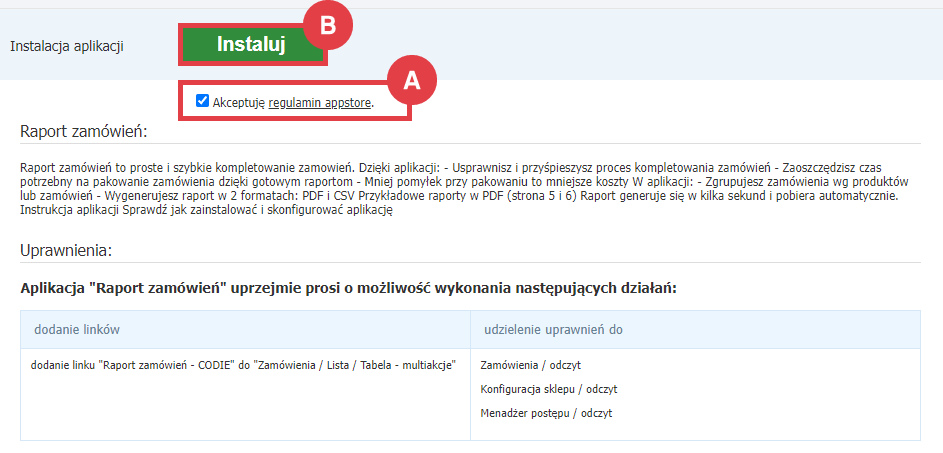
Po zainstalowaniu, aplikacja jest gotowa do użytkowania i nie wymaga dodatkowej konfiguracji.
Generowanie raportu zamówień w Panelu administracyjnym sklepu
Aby wygenerować raport, w panelu administracyjnym sklepu kolejno:
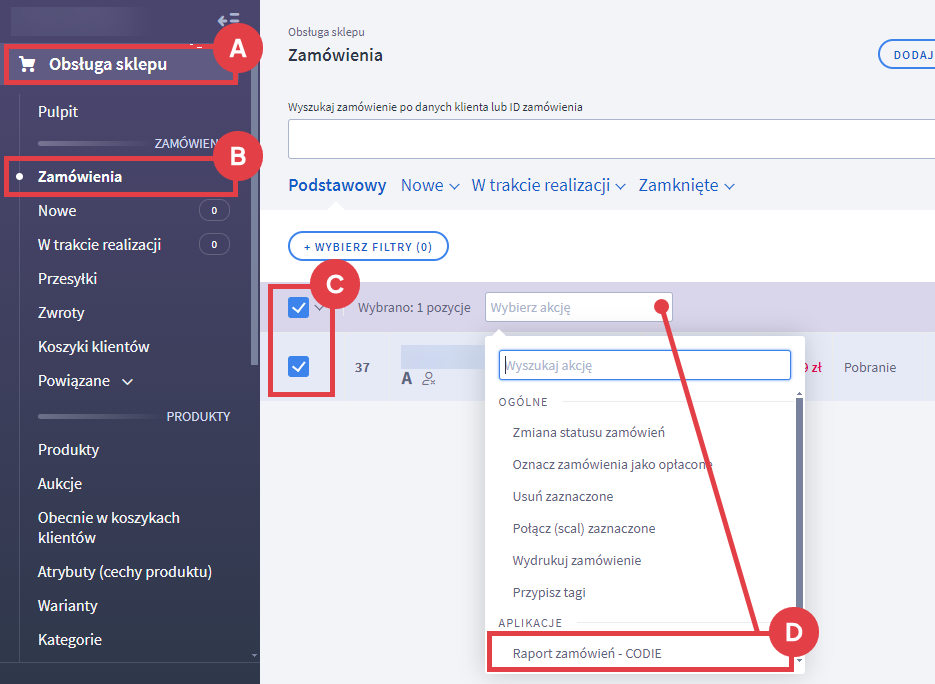
W drugim okienku potwierdź akcję, klikając: WYKONAJ.
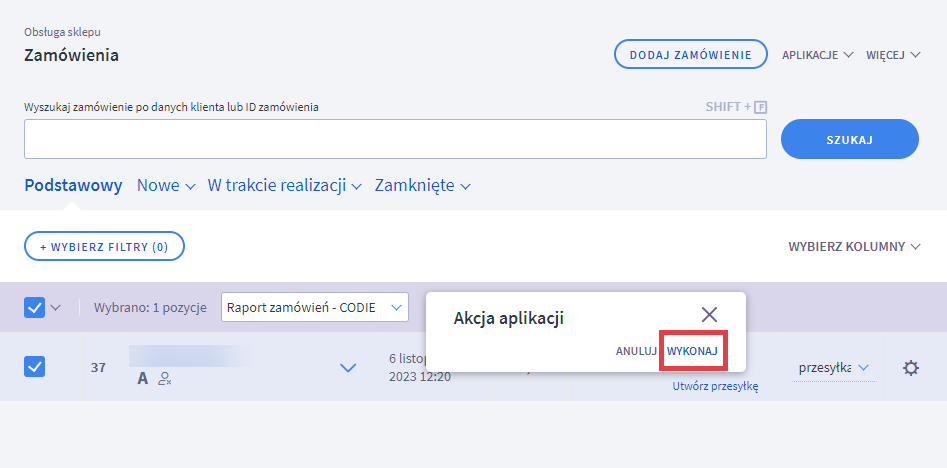
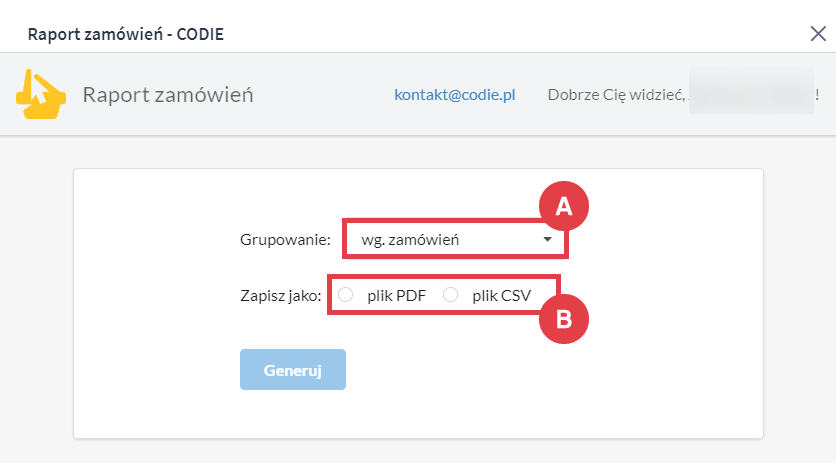
Dodatkowe materiały informacyjne
- Więcej informacji na temat obsługi aplikacji znajdziesz w: Instrukcja użytkownika Raport zamówień,
- Przeczytaj również artykuł o aplikacji: Raport zamówień PRO od Codie.
Możesz też połączyć sklep z narzędziem Comarch Optima, które jednocześnie pozwala lepiej zarządzać sprzedażą, magazynem i finansami.
Warto zapamiętać!
- Czy warto używać aplikację Raport zamówień w sklepie internetowym?
- Jak dodać dodatkowe narzędzie Raport zamówień do sklepu Shoper?
- Jak utworzyć raport zamówionych przez klientów produktów w Panelu administracyjnym sklepu?
- Jakie inne materiały pomocą Ci w użytkowaniu aplikacji Raport zamówień od Codie?